Microsoft Office memungkinkan Anda mencetak amplop satu per satu atau sebagai gabungan surat massal. Ini sangat berharga untuk bisnis yang perlu menambahkan branding dan elemen kustom lainnya ke milis yang luas.
Inilah cara Anda dapat mencetak pada amplop di Microsoft Excel. Ingatlah bahwa Anda memerlukan Microsoft Word dan Excel untuk membuatnya berfungsi. Metode ini akan berfungsi terlepas dari apakah Anda menggunakan suite Microsoft di PC Windows atau Mac.
Langkah 1: Buat Milis Anda
Langkah pertama adalah membuat daftar penerima yang akan Anda kirimi email. Anda dapat melewati langkah ini jika Anda hanya perlu mencetak satu atau dua amplop. Namun, langkah ini penting bagi mereka yang bekerja dengan milis besar.
Untuk membuat milis Anda:
- Membuka Microsoft Excel .
- Buat spreadsheet baru dengan kolom berikut: Nama Depan, Nama Belakang, Alamat, Negara Bagian, Negara, Kode Pos. Impor kontak Anda ke spreadsheet, tambahkan informasi ini di kolom yang sesuai. Dokumen ini akan menjadi milis master Anda.
- Memverifikasi alamat Anda pada langkah ini penting untuk menghindari pemborosan waktu dan uang untuk mencetak data lama atau salah.
Langkah 2: Rancang Amplop Anda
Selanjutnya, Anda perlu menyiapkan template amplop Anda di Microsoft Word. Ini adalah dokumen yang akan Anda siapkan untuk diisi dengan alamat penerima saat mencetak secara otomatis.
Untuk melakukannya:
- Buka dokumen kosong di Microsoft Word.
- Pilih surat-menyurat tab.
- Klik Amplop .
- Sekarang tentukan ukuran kertas amplop Anda. Untuk melakukannya, pilih Ikon pratinjau .
- Dalam Pilihan Amplop tab, pilih menu tarik-turun di bawah Ukuran amplop .
- Pilih ukuran amplop yang Anda butuhkan. Word berisi ukuran amplop yang paling umum, tetapi Anda dapat menentukannya sendiri dengan mengklik Ukuran Khusus: .
- Selanjutnya, pilih Huruf… lanjut ke Alamat pengiriman kotak atau Alamat pengembalian untuk mengatur font yang Anda inginkan untuk kedua opsi.
- Pilih Oke .
- Langkah terakhir adalah menambahkan elemen merek dan kustom jika diinginkan. Untuk melakukannya, klik Tambahkan ke dokumen . Ini akan membuka amplop sebagai dokumen Word biasa, jadi edit seperti biasa.
Catatan: Anda dapat menggunakan alamat sampel di kotak teks alamat pengiriman untuk melihat bagaimana amplop Anda akan terlihat saat dicetak. Untuk melihat pratinjau amplop Anda, klik Hasil Pratinjau di pita.
Langkah 3: Atur Umpan Printer
Langkah selanjutnya adalah memberi tahu Microsoft Word cara kerja umpan printer Anda . Ini memastikan bahwa amplop Anda akan dicetak dengan benar, dengan semua elemen dalam pengaturan yang tepat.
Untuk mengatur umpan printer:
- Klik surat-menyurat > Amplop .
- Pilih Pilihan .
- Klik Opsi Pencetakan tab.
- Dalam Jendela metode pengumpanan, pilih orientasi bagaimana amplop Anda akan dimasukkan ke dalamprinter. Sebaiknya pilih metode di mana amplop berbatasan dengan tepi baki pengumpanan, karena akan memudahkan penempatan amplop di printer Anda. Perhatikan bahwa alamat pengirimandan pengembalian akan tidak sejajar jika amplop Anda tidak diposisikan dengan benar.
- Pilih Menghadapi atau Menunduk untuk menentukan ke atas mana Anda akan memuat amplop.
- Klik Rotasi searah jarum jam untuk memutar desain amplop sesuai keinginan Anda.
- Jika printer Anda memiliki lebih dari satu baki umpan, klik menu tarik-turun di bawah Umpan dari untuk memilih baki yang benar.
Langkah 4: Mulai Gabungan Surat dan Tautkan Milis Anda
Saatnya untuk memulai penggabungan surat. Ini akan memungkinkan Microsoft Word untuk secara otomatis menambahkan nama dan alamat dari sumber data daftar alamat Anda.
Untuk melakukannya:
- Di Word, klik surat-menyurat > Mulai Gabungan Surat > Amplop .
- Klik Pilihan Amplop tab. Periksa kembali pengaturan Anda di Pilihan Amplop kotak dialog dan tambahkan alamat Pengembalian Anda. Saat Anda sudah siap, klik Oke .
- Klik Mengajukan > Menyimpan untuk menyimpan template amplop Anda.
- Klik surat-menyurat > Pilih Penerima > Gunakan dan Daftar yang ada . Jika Anda hanya mencetak ke satu amplop, pilih Ketik Daftar Baru . Demikian juga, jika kontak Anda sudah disimpan di Microsoft Outlook sebagai Daftar distribusi , Anda dapat memilih Pilih dari Kontak Outlook .
- Pilih Anda spreadsheet Microsoft Excel dan konfirmasikan pilihannya.
- Jika ada alamat yang perlu diedit, Anda dapat memilih Edit Daftar Penerima untuk mengubah mereka.
- Klik Blok Alamat di pita. Jendela ini akan menunjukkan kepada Anda bagaimana blok alamat Anda akan terlihat dengan data Anda dimasukkan. Sisi kiri berisi daftar opsi bagaimana nama dan alamat akan dicetak.
- Pilih opsi, lalu pilih Oke .
Langkah 5: Cetak Amplop
Jika semuanya terlihat benar, saatnya untuk menyelesaikan gabungan surat dan mencetak alamat ke dalam amplop Anda. Untuk melakukannya:
- Pilih Selesai & Gabungkan, kemudian Cetak Dokumen…
- Terakhir, pastikan "Semua" dicentang dan pilih Oke .
- Pastikan pengaturan printer sudah benar, dan amplop Anda disejajarkan dengan benar, lalu pilih Oke lagi. Printer Anda sekarang harus mulai mencetak amplop Anda.
Catatan: Word juga memungkinkan Anda untuk membuat dan mencetak label jika Anda lebih suka menggunakan label surat daripada mencetak langsung pada amplop. Anda dapat menambahkan detail di kotak dialog label alamat dengan mengklik pengiriman surat > Label . Anda juga bisa gunakan gabungan surat untuk membuat beberapa label.
Jangan Lupa Perangko
Sayangnya, Anda tidak dapat mencetak amplop menggunakan Excel saja. Namun, dengan kombinasi MS Word dan Unggul , proses pencetakan amplop sangat mudah. Dengan tutorial ini, Anda akan memiliki kumpulan surat berikutnya yang siap dikirim dalam waktu singkat. Jangan lupa bayar ongkos kirim!
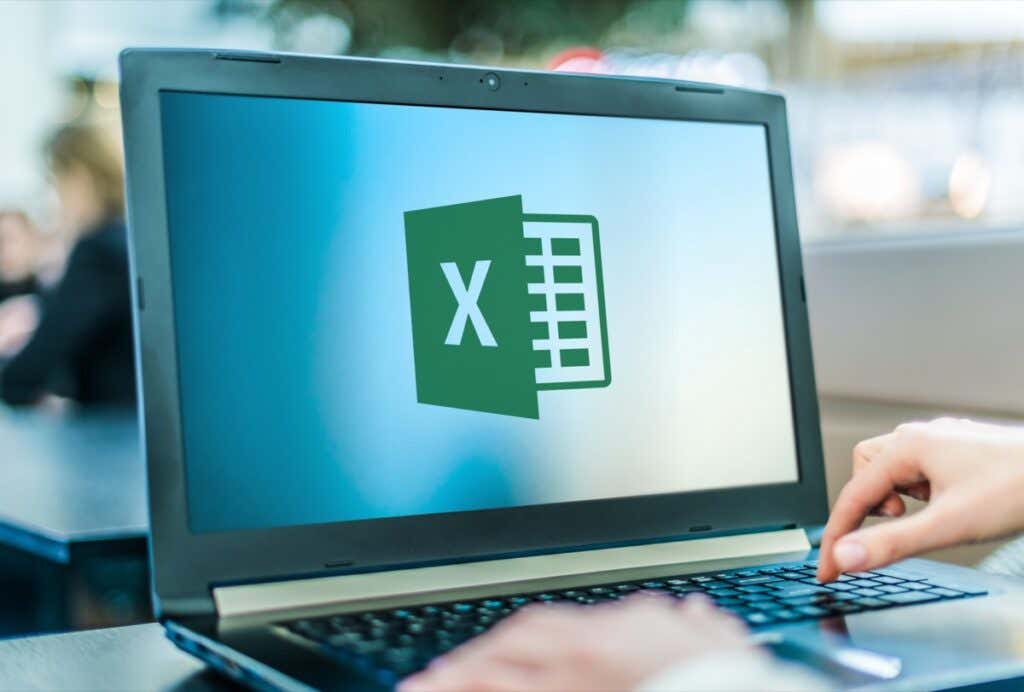
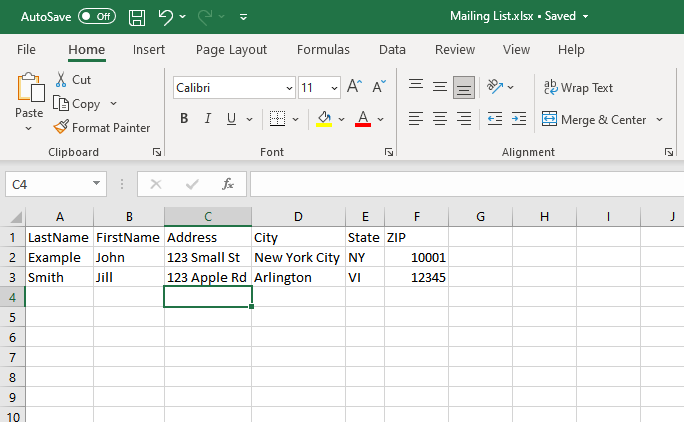
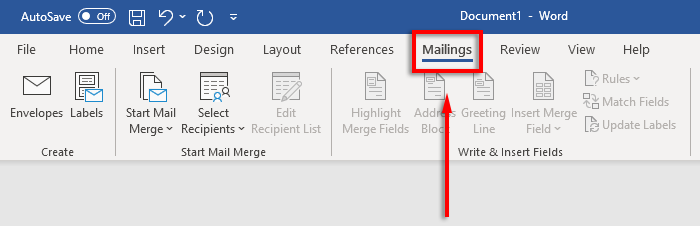
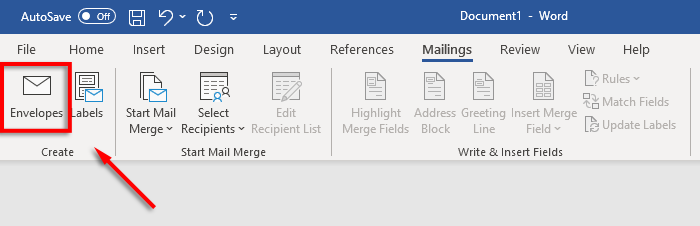
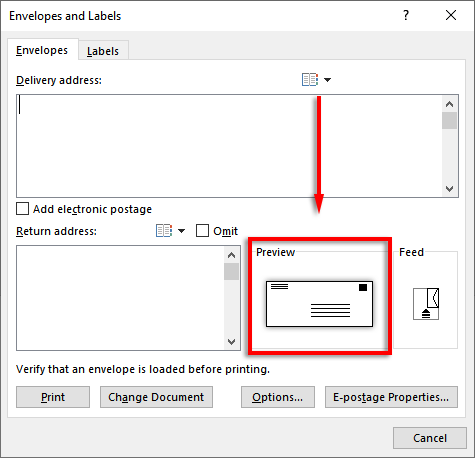
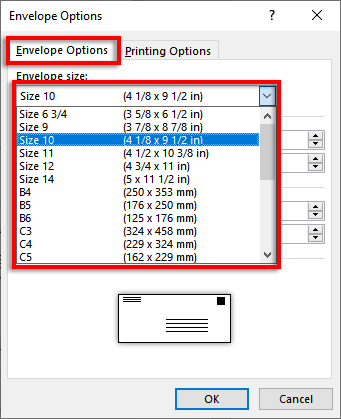
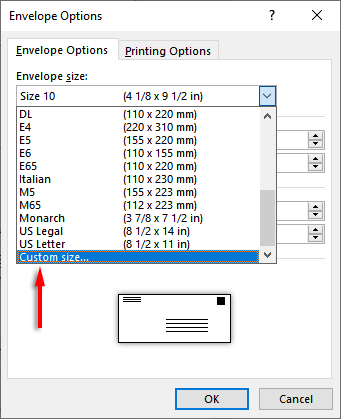
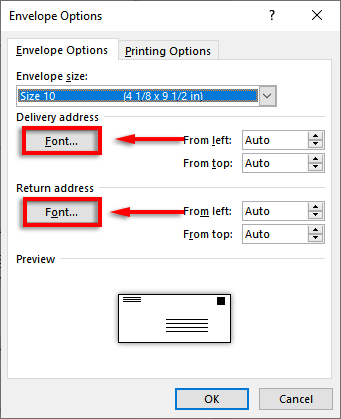

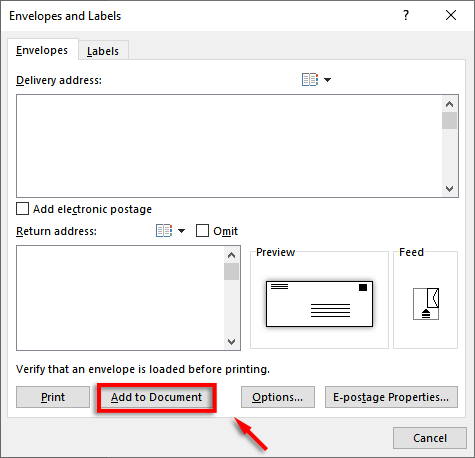
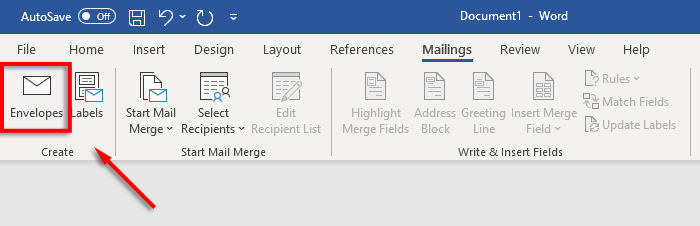
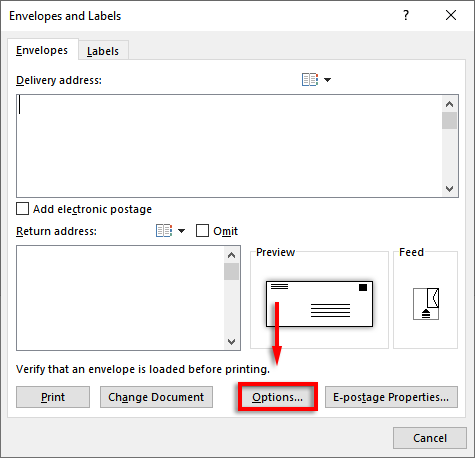
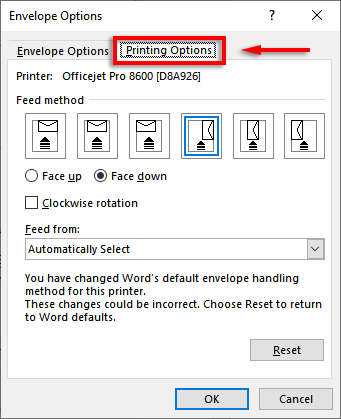
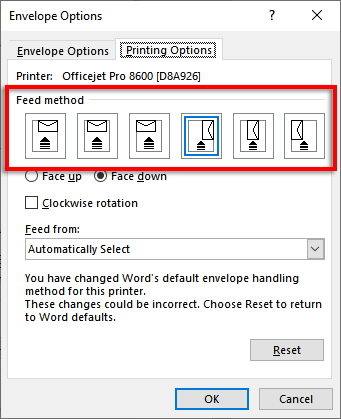
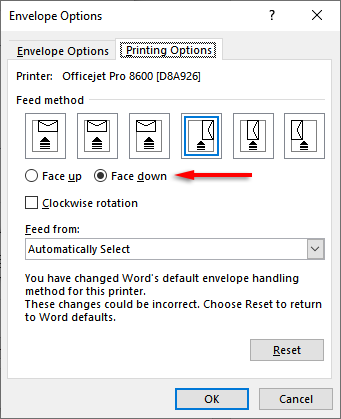
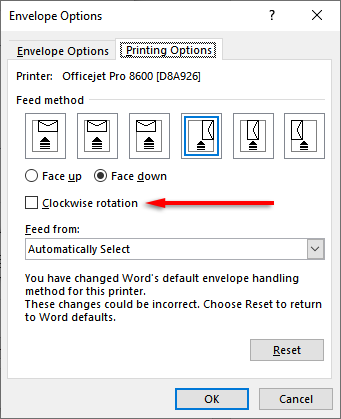
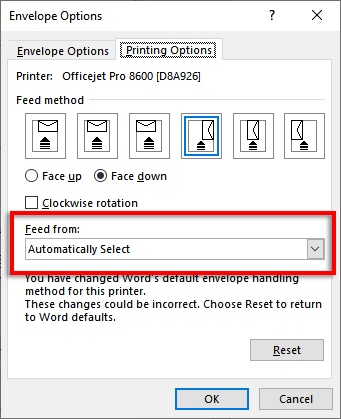

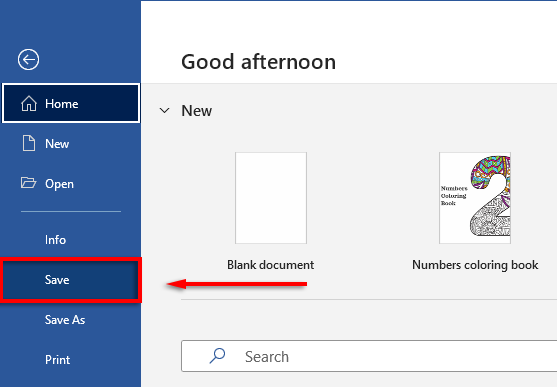
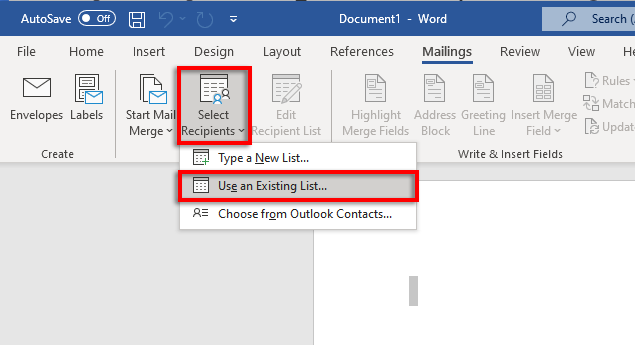

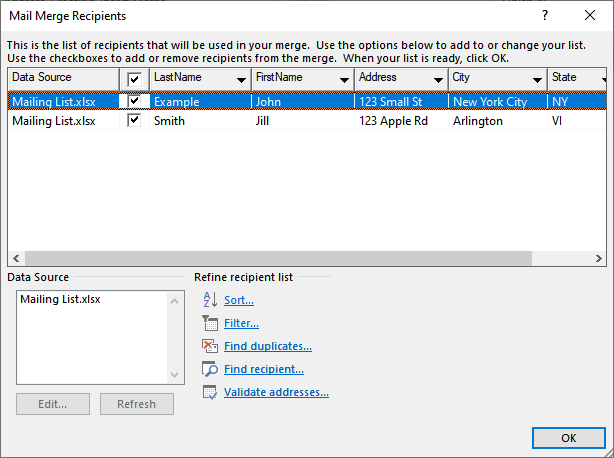
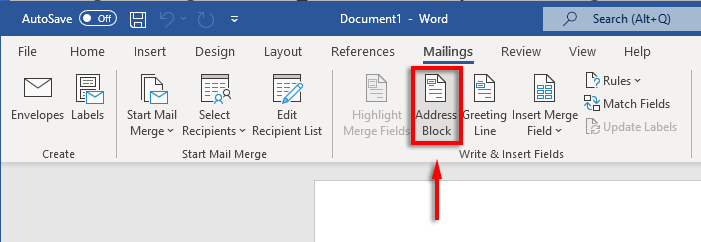
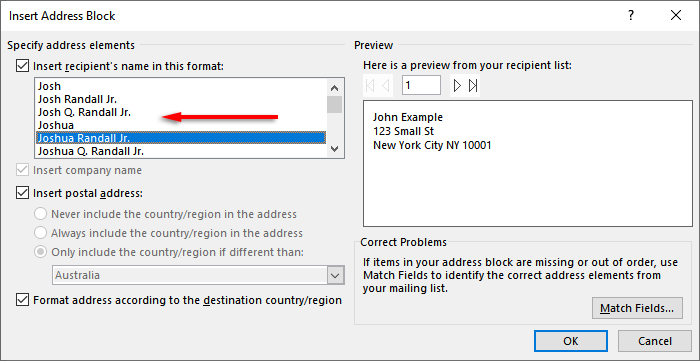
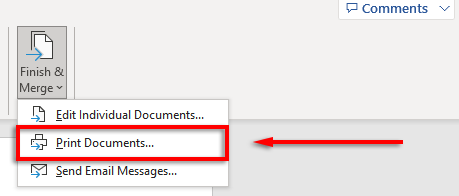
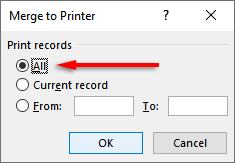
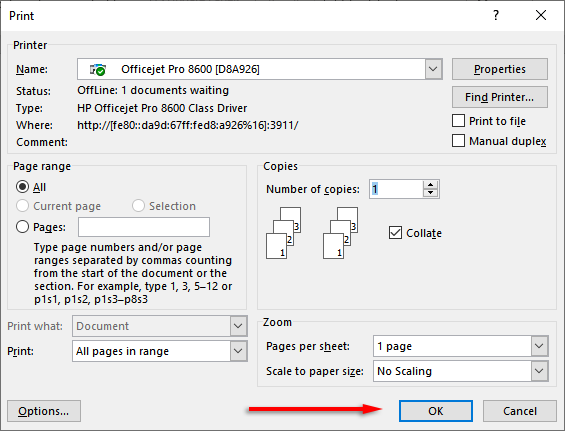
Posting Komentar